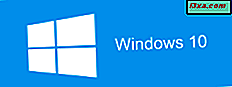Skins từ lâu đã là một yếu tố quan trọng của các trình phát đa phương tiện kể từ khi Winamp 2.x bị vỡ vào cảnh vào năm 1998 (hơn một thập kỷ trước!). Windows Media Player 7 là phần mềm nghe nhạc đầu tiên của Microsoft hỗ trợ skinning và giờ đây các bản mở rộng đã được mở. Bởi vì Windows Media Player 12 tương thích ngược với hầu hết các giao diện Windows Media Player 9, có hàng trăm giao diện tương thích Windows Media Player 12 để bạn lựa chọn và thay đổi nhanh hơn và dễ dàng hơn giày của bạn (kể cả dép xăng đan). Trong hướng dẫn này, chúng tôi sẽ chỉ cho bạn cách áp dụng các giao diện cũng như tải xuống các skin từ Internet.
Áp dụng giao diện đã cài đặt
Windows Media Player 12 đi kèm với một vài skin khá vani được đóng gói sẵn, nhưng chúng cung cấp sự thay đổi tốc độ chào mừng từ cửa sổ Now Playing chuẩn. Để kích hoạt một trong số chúng, bấm Xem trong thanh trình đơn từ Thư viện Trình phát. (Nếu bạn không thấy thanh trình đơn, nhấn CTRL-M.) Chọn 'Trình chọn da' .
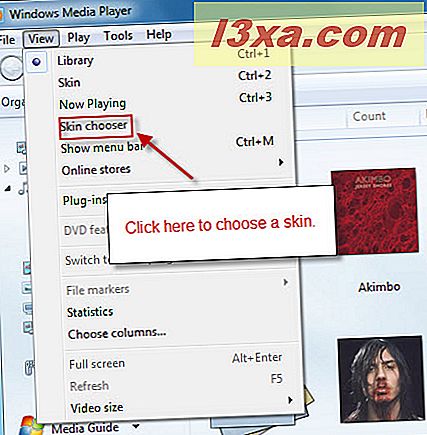
Trong cửa sổ Skin Chooser, bạn sẽ thấy danh sách các skin được cài đặt bên trái và bản xem trước của skin được chọn ở bên phải. Bạn cũng sẽ thấy một chút thông tin về tác giả của da bên dưới bản xem trước. Để áp dụng một làn da, chọn nó và bấm vào 'Áp dụng da' .

Một khi bạn làm như vậy, bạn sẽ tự động được đưa đến Skin View . Mỗi làn da sẽ có một bố trí khác nhau (đôi khi hoàn toàn như vậy) nhưng những điều cơ bản tất cả nên có. Hãy đối xử với nó giống như cửa sổ Now Playing .
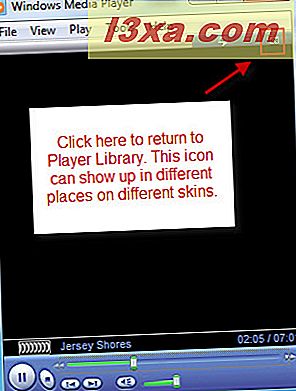
Chuyển về Thư viện Trình phát bằng cách nhấp vào biểu tượng 'Chuyển sang Thư viện', nhấn CTRL-1 hoặc nhấp vào Xem và chọn 'Thư viện Trình phát' .
Tải xuống và cài đặt giao diện
Bạn có thể tải xuống trực tiếp từ trang web Windows Media Player của Microsoft. Truy cập điều này bằng cách nhấp vào liên kết trong câu trước hoặc bằng cách nhấp vào 'Thêm Skins' từ Cửa sổ Trình chọn Skin . Ngoài ra, trong khi bạn đang ở đây, bạn có thể nhấp vào X để xóa da đã chọn.
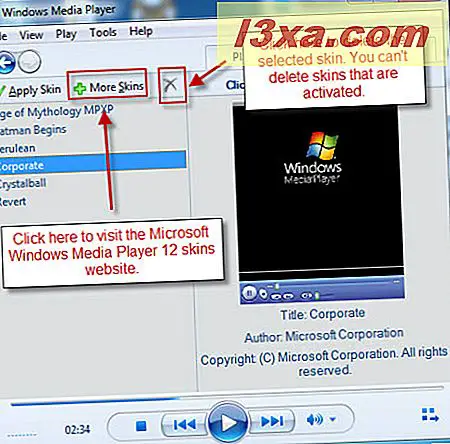
Bạn cũng có thể nhấp vào Công cụ và chọn Tải xuống và Skins từ Thư viện trình phát .
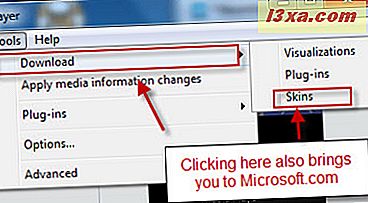
Trang web của Microsoft là một nguồn tốt cho da vì bạn có thể yên tâm rằng chúng sẽ tương thích và không có vi-rút. (Quay lại Windows Media Player 7.1, có một mối đe dọa bảo mật tiềm tàng có liên quan đến da, nhưng cho đến nay, không có báo cáo chính nào về virus xâm nhập vào Windows Media Player 12 đã nổi lên. Tốt nhất là nên an toàn). 2010, trang web của Microsoft trông như thế này:

Để tải xuống da, chỉ cần nhấp vào liên kết Tải xuống trên trang web.

Tiếp theo, chọn Mở trên hộp thoại Tải xuống Tệp .
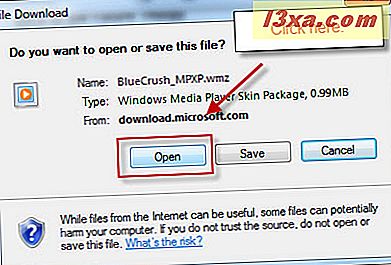
Windows Media Player sẽ cảnh báo bạn rằng 'Tệp có thể chứa tập lệnh hoặc cố truy cập thông tin trong thư viện của bạn' và hỏi xem bạn có muốn mở tệp không. Nói Có nếu bạn cảm thấy thoải mái với điều này. Về cơ bản, tất cả điều này là nói rằng tệp da (được chạy bởi một tệp XML) sẽ có quyền truy cập vào Thư viện của bạn để kéo thông tin phương tiện để hiển thị trong Chế độ da . Như đã nói ở trên, điều này có khả năng lạm dụng nhiều phiên bản trước đây, nhưng giờ đây không phải là vấn đề lớn. Một số giao diện thực sự sẽ nhắc bạn khi họ truy cập thông tin phương tiện của Thư viện của bạn. Đây không phải là một nguyên nhân đáng lo ngại.
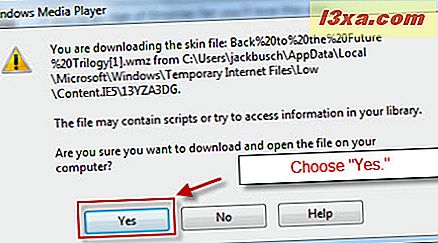
Khi bạn nói Có, Windows Media Player 12 sẽ tải xuống tệp và sau đó nhắc bạn (lại) về việc bạn có muốn 'Xem ngay bây giờ' hay không . Bạn làm.
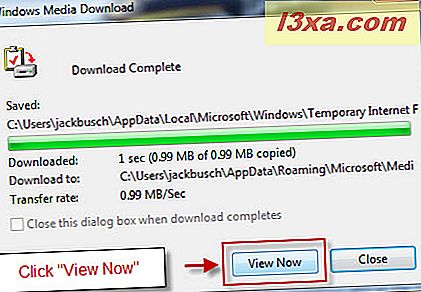
Bây giờ, Windows Media Player 12 sẽ tự động kích hoạt da bạn vừa tải xuống. Nếu bạn đã cài đặt một trong những giao diện đẹp nhất với các kích hoạt động, hãy ngồi lại và thưởng thức chương trình trước khi được kiểm soát lại Trình phát của bạn.

Nếu vào thời điểm này, bạn vẫn cảm thấy hoang tưởng về các tập lệnh có quyền truy cập vào Thư viện của mình, hãy tiếp tục và nhấp vào Tệp và chọn 'Làm việc ngoại tuyến' . Điều này sẽ ngăn Windows Media Player 12 phát mọi thông tin lên web. Tuy nhiên, nó cũng sẽ ngăn bạn phát trực tuyến nhạc hoặc duyệt các cửa hàng trực tuyến.

Một lưu ý cuối cùng, vì lý do gì đó, khi bạn mở giao diện Windows Media Player 12 trực tiếp từ Firefox, bạn sẽ nhận được thông báo cho biết 'Windows Media Player gặp sự cố với tệp da. Tệp da có thể không hợp lệ ' . Điều này thường được dành riêng cho các trường hợp khi da không tương thích với Windows Media Player 12 (tức là nó được thiết kế cho Windows Media Player 9 hoặc phiên bản cũ hơn). Nhưng ngay cả khi da tương thích với Windows Media Player 12, bạn sẽ nhận được thông báo này với Firefox. Tuy nhiên, nó không có nguyên nhân cho báo động - khi bạn mở Skin Chooser của bạn, bạn sẽ thấy da được tải xuống trong danh sách ở phía bên tay trái. Một quirk lẻ thêm một bước phụ, nhưng không phải là biggie.
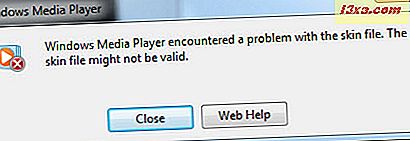
Phần kết luận
Việc tải xuống và áp dụng các giao diện trong Windows Media Player 12 khá đơn giản, nhưng đó là một trong những cách dễ nhất để thay đổi đáng kể trải nghiệm truyền thông của bạn. Windows 7 đặc biệt mượt mà khi nói đến việc trao đổi giữa các giao diện, vì vậy hãy thử nhiều giao diện cho đến khi bạn tìm thấy một giao diện bạn thích.